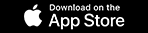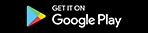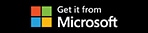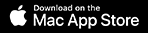惠普移动
打印
打印
使用 HP DesignJet 大幅面打印机可以更加智能、迅速、自由地工作。

HP 应用程序

集万般能力于一身
从您最喜欢的应用程序和云端存储中快速查看和打印您的文档和图片。

工作随身而行
随时随地打印和分享,助您的日常工作实现自动化。

一切尽在掌控
监控所有连接的打印机,并管理对它们的访问。
常见问题
如何使用我的移动设备进行打印?
我们建议您使用 HP 应用¹ 进行打印,以便在移动设备¹,² 上充分利用 HP 打印机的功能。只需按照以下步骤操作:
- 打开之前从 App Store 或 Google Play Store 安装的 HP 应用。
- 在顶部菜单中选择您的打印机。如果尚未配置,请选择“添加您的打印机”并按提示继续操作。
- 根据您要打印内容的类型,选择“打印文档”或“打印照片”。
- 选择待打印文件和想要使用的设置。打印预览可以供您查看确保无误。
- 轻按打印按钮。
有没有其他方式能够从移动设备上进行打印?
是的,还有其他选择,但它们比较通用,而且与 HP 应用程序相比功能有限:
- 您可在苹果设备上直接通过 AirPrint® 进行打印。
- 您可在 Android™ 设备上利用某些应用程序中的原生打印选项进行打印。
- 某些打印机型号支持 ePrint 打印邮件,您可将文件发送到打印机的邮件地址进行打印。请查看用户手册。³
HP 应用程序提供哪些功能?
- 以精准预览打印文档和照片。
- 从您的复合机或移动设备摄像头进行扫描。
- 通过邮件或聊天应用将扫描件分享至存储库。
- 设置快捷方式以便扫描至您首选的存储位置。
- 检查您打印机的状态和油墨余量。
- 支持 iOS®、Android™、Microsoft Windows™ 和 Mac®。
我的移动设备是否需要连接至打印机所在的网络?
- 是的,要将打印机添加到 HP 应用程序,您必须连接到同一网络。
- 添加打印机后,某些型号支持通过 HP 应用程序进行远程打印,这意味着您无需与打印机连接到同一网络即可进行打印。⁴
免责声明
- 需要下载 HP 应用程序。部分功能仅提供英语版本,且可能因打印机型号/国家/地区以及桌面/移动应用程序而异。惠普保留对使用惠普应用程序所含功能收取费用的权利。需要连接互联网,并非在所有国家(地区)都可用。需要惠普帐户才能获得完整的功能体验。可在应用商店中获取支持的操作系统列表。
- 兼容 HP 应用程序的型号:HP DesignJet T200 系列、HP DesignJet T600 系列、HP DesignJet Studio 系列、HP DesignJet T120、HP DesignJet T125、HP DesignJet T130、HP DesignJet T520、HP DesignJet T525、HP DesignJet T530、HP DesignJet T730、HP DesignJet T830 复合机、HP DesignJet T850、HP DesignJet T850 复合机、HP DesignJet T920、HP DesignJet T930、HP DesignJet T950、HP DesignJet T950 复合机、HP DesignJet T1500、HP DesignJet T1530、HP DesignJet T1600、HP DesignJet T1700、HP DesignJet T2500 复合机、HP DesignJet T2530 复合机、HP DesignJet T2600 复合机、HP DesignJet Z6 PostScript®、HP DesignJet Z6 Pro、HP DesignJet Z9⁺ PostScript®、HP DesignJet Z9⁺ Pro、HP DesignJet XL 3600 复合机和 HP DesignJet XL 3800 复合机。
- 兼容 ePrint 的打印机型号:HP DesignJet T200 系列、HP DesignJet T600 系列、HP DesignJet Studio 系列、HP DesignJet T120、HP DesignJet T520、HP DesignJet T730、HP DesignJet T790、HP DesignJet T795、HP DesignJet T830 复合机、HP DesignJet T920、HP DesignJet T930、HP DesignJet T1300、HP DesignJet T1500、HP DesignJet T1530、HP DesignJet T1600、HP DesignJet T1700、HP DesignJet T2500 复合机、HP DesignJet T2530 复合机、HP DesignJet T2600 复合机、HP DesignJet T3500 复合机、HP DesignJet Z5400、HP DesignJet Z6 PostScript®、HP DesignJet Z6 Pro、HP DesignJet Z9⁺ PostScript®、HP DesignJet Z9⁺ Pro 和 HP DesignJet XL 3600 复合机。
- 远程打印,即 Print Anywhere,是 HP 应用程序的一项特殊功能。请查看用户指南中的说明。
符合条件的打印机型号
HP DesignJet T200 系列
HP DesignJet T600 系列
HP DesignJet T120
HP DesignJet T125
HP DesignJet T130
HP DesignJet T520
HP DesignJet T525
HP DesignJet T530
HP DesignJet T730
HP DesignJet T830 复合机
HP DesignJet T850
HP DesignJet T850 复合机
HP DesignJet T920
HP DesignJet T930
HP DesignJet T950
HP DesignJet T1500
HP DesignJet T1530
HP DesignJet T1600
HP DesignJet T1708
HP DesignJet T2500 复合机
HP DesignJet T2530 复合机
HP DesignJet T2600 复合机
HP DesignJet Smart Tank T908 MFP 智能大粉仓复合机
HP DesignJet Z6 PostScript®
HP DesignJet Z9⁺ PostScript®
HP DesignJet Z9⁺ Pro
HP DesignJet XL 3600 复合机
HP DesignJet XL 3800 复合机
选择国家/地区和语言
关闭国家/地区选择器对话框- Africa
- Afrique
- België
- Belgique
- Česká republika
- Danmark
- Deutschland
- Eesti
- España
- France
- Hrvatska
- Ireland
- Italia
- Latvija
- Lietuva
- Magyarország
- Middle East
- Nederland
- Nigeria
- Norge
- Österreich
- Polska
- Portugal
- România
- Saudi Arabia
- Slovenija
- Slovensko
- South Africa
- Suisse
- Suomi
- Sverige
- Switzerland
- Türkiye
- United Kingdom
- Ελλάδα
- България
- Казахстан
- Србија
- Україна
- ישראל
- الشرق الأوسط
- المملكة العربية السعودية
惠普全球
选择国家/地区和语言
- Africa
- Afrique
- América Central
- Argentina
- Asia Pacific
- Australia
- Bangladesh
- België
- Belgique
- Bolivia
- Brasil
- Canada
- Canada - Français
- Caribbean
- Česká republika
- Chile
- Colombia
- Danmark
- Deutschland
- Ecuador
- Eesti
- España
- France
- Hong Kong SAR
- Hrvatska
- India
- Indonesia
- Ireland
- Italia
- Latvija
- Lietuva
- Magyarország
- Malaysia
- México
- Middle East
- Nederland
- New Zealand
- Nigeria
- Norge
- Österreich
- Pakistan
- Paraguay
- Perú
- Philippines
- Polska
- Portugal
- Puerto Rico
- România
- Saudi Arabia
- Singapore
- Slovenija
- Slovensko
- South Africa
- Sri Lanka
- Suisse
- Suomi
- Sverige
- Switzerland
- Türkiye
- United Kingdom
- United States
- Uruguay
- Venezuela
- Việt Nam
- Ελλάδα
- България
- Казахстан
- Србија
- Україна
- ישראל
- الشرق الأوسط
- المملكة العربية السعودية
- ไทย
- 中华人民共和国
- 臺灣 地區
- 日本
- 香港特別行政區
- 한국
- 召回 |
- 产品回收 |
- 可及性 |
- 隐私 |
- 使用条款 |
- HP 全球有限保修和技术支持 |
- Cookie 与广告支持 |
- 沪ICP备15039448号 |
- 电子营业执照 |
©2025 HP Development Company, L.P. 本文所载信息如有变更,恕不另行通知。